Инсталляция AXIS 240
[Начало] [Предыдущая] [Следующая] [Содержание]
Этот раздел содержит краткое описание разъемов и индикаторов AXIS 240, а также последовательность подключения.
Последовательность инсталляции
Шаг 1. Распаковка и проверка оборудования
Распакуйте и проверьте наличие всех позиций согласно перечисленному ниже списку. Свяжитесь с дилером, если что-то из наименований имеет видимые повреждения или отсутствует. Все материалы упаковки подлежат вторичной переработке.
| Оборудование | Модель | Код |
|---|---|---|
| Сервер камер | AXIS 240 | 0072-1 |
| Блок питания | для Европы | 14233 |
| CD-ROM | AXIS Online CD | 15926 |
| Печатные материалы | Краткая инструкция по инсталляции AXIS 240 | 15807 |
| Брошюра по оборудованию AXIS | 14412 | |
| Карточка регистрации в AXIS User Group | 15119 |
AXIS Online CD
AXIS Online CD содержит простой в использовании электронный каталог, включающий
все последнее программное обеспечение AXIS для продуктов, утилиты, статьи, руководства
пользователя, технические описания и многое другое. Он предназначен для всего
спектра оборудования Axis.
Процедура запуска для Windows
AXIS Online CD автоматически стартует с локального CD в среде Windows 95 и NT.
Пользователи Windows 3.1 должны непосредственно обратиться к корневой директории
CD и запустить файл setup31.exe из Менеджера файлов Windows.
Процедура запуска для Macintosh, UNIX и OS/2
Обратитесь к корневой директории CD и выберите файл start.pdf из любого
приложения для работы с файлами.
Замечание:
- Если Adobe Acrobat Reader 3.0 еще не инсталлирован на Вашем компьютере, то его необходимо проинсталлировать, он находится в папке tools/Acrobat/. Более подробную информацию об именах директорий можно найти в файле readme.txt.
HTML интерфейс
Можно обращаться к содержимому AXIS Online CD средствами Web браузера, выбрав
кнопку HTML в главном диалоге инсталляции. Этот интерфейс позволяет сетевому администратору
предоставлять информацию с CD по сети intranet, используя лишь URL ссылку.
Шаг 2. Ознакомление с разъемами и индикаторами
Прочитайте следующую информацию для ознакомления с AXIS 240, обратив особое внимание на то, где и какие разъемы и индикаторы находятся. Эта информация будет необходима при последующих шагах инсталляции.
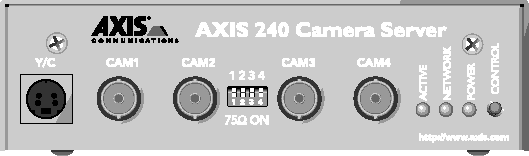
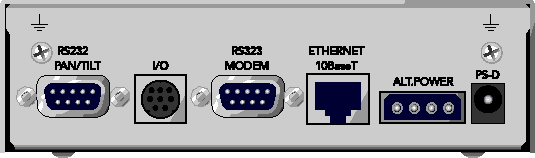
Разъемы
Входы от камер
AXIS 240 имеет 4 коаксиальных/BNC разъема "CAM" и один разъем S-видео
(Y/C). Формат видео сигнала от подключенной камеры, т.е. NTSC, PAL,
Black/white 50Hz или Black/white 60Hz, определяется автоматически.
Микро переключатели
Каждый коаксиальный вход CAM имеет входное сопротивление 75 Ohm . В стандартном
состоянии при входном сопротивлении переключатель находится в нижнем положении.
Если AXIS 240 подключается параллельно с другим оборудованием, то мы рекомендуем
отключить это сопротивление с помощью переключателя. В противном случае качество
картинки может ухудшиться.
I/O
Миниатюрный разъем Mini-DIN с 8 контактами имеет четыре входа для асинхронного
подключения к AXIS 240. Назначение этого разъема полностью описывается в Приложение
E - Асинхронные порты ввода/вывода.
Позиционер
Модем
Два 9-пиновых D-sub разъема являются последовательными RS232 портами, обычно используемыми
для подключения позиционера и модема. Они обсуждаются более подробно в Приложение F - Последовательные порты RS232.
10BaseT
Разъем витой пары Ethernet 10BaseT (RJ-45) предназначен для подключения в сеть.
Питание
Штырьковый разъем (PS-D) предназначен для подключения блока питания AXIS 240.
Имеется также альтернативный разъем подключения питания.
Внимание!
- Поставляемый с AXIS 240 блок питания специфичен для каждой страны! Пожалуйста, проверьте тип блока питания перед включением.
Индикаторы
Active
Интикатор Active мигает один раз при обработке каждого кадра с одной из подключенных
камер.
Power
Индикатор Power обычно светится. Если он не горит или мигает, то это означает
наличие некоторых проблем с питанием AXIS 240.
Network
Индикатор Network периодически мигает, отображая активность в сети.
Кнопка Control
Кнопка Control используется для различных целей, например, для восстановления исходных установок, срабатывания CRON-скрипта и т.д. Более подробную информацию см. в соответствующих разделах Руководства пользователя.
Серийный номер
Серийный номер находится на наклейке, прикрепленной снизу AXIS 240. Обратите внимание на то, что серийный номер AXIS 240 совпадает с Ethernet адресом этого устройства.
Шаг 3. Подключение камер к AXIS 240
Подключите камеры к AXIS 240 посредством соответствующих кабелей и разъемов. AXIS 240 может работать с не более чем четырьмя камерами с коаксиалом//BNC и одной с S-видео интерфейсом.
Дополнительно можно подключить позиционер к порту RS232 Pan/Tilt для автоматического задания положения камеры. AXIS 240 может управлять одним позиционером в один момент или несколькими позиционерами, если они подключены по дейзи-цепочке. Обратитесь к документации по позиционеру относительно подключения его к камере.
Шаг 4. Подключение AXIS 240 в компьютерную сеть
Подключение AXIS 240 в компьютерную сеть необходимо осуществлять в данной последовательности:
- Подключить AXIS 240 к сети, используя разъем Ethernet 10baseT.
- Подключить блок питания к AXIS 240 и включить их в сеть питания.
- Убедиться, что индикатор Power постоянно горит.
Шаг 5. Задание Internet адреса
Для получения доступа к AXIS 240 из Web браузера, необходимо присвоить и загрузить правильный Internet адрес.
В Раздел 3 - Присвоение Internet адреса описывается, как это сделать.
Шаг 6. Проверка инсталляции
После определения правильного Internet адреса необходимо протестировать подключение AXIS 240 к компьютерной сети.
- Запустите Web браузер и введите имя или Internet адрес:
- Все порты в камере активны по умолчанию. Выберите режим Settings и затем нажмите кнопку Video для отображения конфигурации страницы с видео-параметрами Configuration-Video. Выберите базовую ("по умолчанию") камеру и отключите неиспользуемые порты камер.
- При использовании позиционера необходимо конфигурировать AXIS 240 согласно описанию в Приложение F - Установка AXIS 240 при подключении позиционера.
- Вернитесь на страницу AXIS 240 Home. На ней будет представлено только что полученное изображение с базовой камеры.
- Для улучшения четкости изображения измените фокус камер. Обратитесь к документации по камерам для получения информации по этому поводу.
- Проверьте результат изменений с помощью нескольких новых картинок. Для того чтобы их получить, достаточно просто дать команду "reload" Web браузеру.
- Если к AXIS 240 подключено несколько камер, то для получения изображений от них всех выберите режим Pan/Tilt Control. Переместите одно из изображений в левую часть экрана, и оно станет отображаться в главном окне. Если камера имеет позиционер, то можно менять ее ориентацию, используя кнопки управления (control). Обратите внимание, что страница управления позиционером Pan/Tilt Control может быть защищена паролем. Его можно задать на странице Configuration-Pan/Tilt. На этом инсталляция будет завершена и получаемые кадры могут быть интегрированы в те или иные приложения.
| http://camserv/ |
или
| http://172.16.253.80/ |
Страница Home сервера AXIS 240 появится на экране.
Замечания:
- При использовании Netscape Navigator можно мгновенно наблюдать за изменениями, выбрав режим Server Push. В случае Internet Explorer необходимо сначала загрузить компонент ActiveX с web сайта AXIS 240, для того чтобы изображения автоматически обновлялись. Затем выберите ActiveX на странице Server Push. Функции автоматического обновления описаны в части "Автоматическое обновление изображений".
- Web страницы могут храниться локально на компьютере для повышения быстродействия работы браузера, и в некоторых случаях AXIS 240 может отображать не последнее полученное изображение, а несколько более раннее, хранимое в его внутренней памяти. Для получения таких изображений просто выберите функцию "reload" Web браузера.
[Начало] [Предыдущая] [Следующая] [Содержание]
 |
Если у Вас возникают вопросы Вы можете обратиться к менеджеру
по AXIS. |
© TerraNet webmaster@terranet.ru |
||
125367, Москва, Полесский проезд дом 16 офис 309 |